Fix Spotify stopt met het afspelen van muziek op Galaxy S10 wanneer het scherm is uitgeschakeld
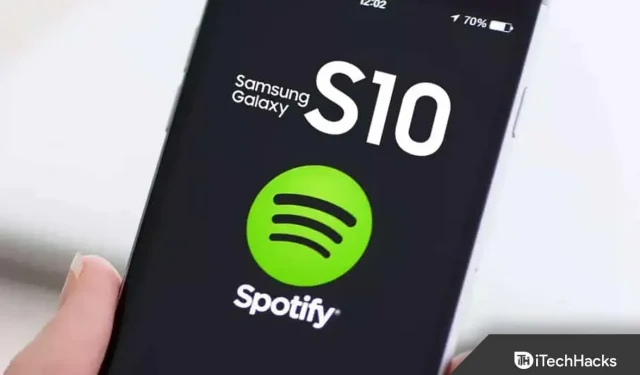
Is het je opgevallen dat wanneer je je Samsung Galaxy S10-scherm uitschakelt, Spotify stopt met het afspelen van muziek ? Welnu, dit is een veel voorkomende fout die gebruikers tegenwoordig krijgen na de recente Galaxy S10 Android-patchupdate. De kans bestaat dat dit geen softwarefout is, maar een fout die optreedt aan de zijkant van uw apparaat.
Spotify stopt echter met spelen wanneer het scherm is uitgeschakeld op S10. Het probleem doet zich meestal voor wanneer internet op uw apparaat niet goed werkt. Maak je in ieder geval geen zorgen, we hebben enkele oplossingen voor dit probleem. Dus als je Spotify stopt met spelen wanneer het scherm is uitgeschakeld op S10, moet je de onderstaande oplossingen volgen.
Inhoud:
- 1 Waarom stopt Spotify met spelen als het scherm is uitgeschakeld op de Galaxy S10?
- 2 Fix Spotify stopt met spelen wanneer het scherm is uitgeschakeld op Galaxy S10
- 2.1 Voer een zachte reset uit
- 2.2 Controleer je internetverbinding
- 2.3 Cache wissen voor Spotify
- 2.4 Controleer de energiebesparende instellingen
- 2.5 Batterijoptimalisatie uitschakelen
- 2.6 Netwerkinstellingen resetten
- 2.7 Probeer de veilige modus
- 2.8 Widgets op vergrendelscherm uitschakelen
- 2.9 Sta achtergrondactiviteit toe
- 2.10 Voorkom dat het systeem Spotify slaapt
- 2.11 Installeer Spotify opnieuw op Android
- 2.12 Van het bureau van de auteur
Waarom stopt Spotify met spelen als het scherm is uitgeschakeld op de Galaxy S10?
- Je zult Spotify-apps zien sluiten als je geen telefoonopslag meer hebt omdat ze geen ruimte hebben om tijdelijke cachebestanden op te slaan.
- Spotify-apps voor het streamen van muziek werken mogelijk niet als u problemen met de internetverbinding hebt. Je kunt geen muziek van muziekservers krijgen omdat ze er geen verbinding mee kunnen maken.
- Spotify stopt met het afspelen van muziek op uw apparaat als bepaalde apps uw apparaat storen.
- Vanwege batterijbesparende algoritmen kunnen je Spotify-apps stoppen met spelen als je de energiebesparende modus hebt ingeschakeld.
- Er is mogelijk een systeemprobleem op uw apparaat als u het probleem pas hebt opgemerkt na het updaten naar de nieuwste versie van Android.
Fix Spotify stopt met spelen wanneer het scherm is uitgeschakeld op Galaxy S10
Als je geconfronteerd wordt met Spotify stopt met spelen wanneer het scherm is uitgeschakeld vanwege een S10-probleem, dan moet je zeker de onderstaande oplossingen volgen. Dus laten we deze oplossingen eens bekijken:
Voer een zachte reset uit
Een zachte reset helpt u uw apparaat in de oorspronkelijke staat te herstellen en kleine crashes en problemen op te lossen. Houd de aan/uit-knop van je S10 ingedrukt en selecteer Opnieuw opstarten. Controleer vervolgens opnieuw of Spotify stopt met spelen wanneer het scherm is uitgeschakeld op S10 lost het probleem op of niet.
Controleer je internetverbinding
Een stabiele en betrouwbare internetverbinding is essentieel om apps voor het streamen van muziek goed te laten werken. Als je internetverbinding onstabiel is, kan muziek bufferen, pauzeren of zelfs stoppen. Zorg er dus voor dat je mobiele apparaat is verbonden met een actief mobiel netwerk of wifi.
U moet bevestigen dat u het mobiele netwerk mag gebruiken wanneer u de Spotify-app op het mobiele netwerk gebruikt.
- U kunt dit controleren door naar Instellingen te gaan en Apps te selecteren.
- Om toegang te krijgen tot de Spotify-app, scrolt u omlaag en vindt u deze.
- Selecteer het vervolgens en klik op “Mobiel gebruik”.
- Klik nu op Achtergrondgegevens toestaan.
- Selecteer ten slotte “Gegevensgebruik toestaan wanneer gegevensbesparing is ingeschakeld”.
U kunt mogelijk uw netwerksnelheid verbeteren als u uw Android S10-apparaat verbindt om de Spotify-app uit te voeren op een actief Wi-Fi-netwerk.
Cache wissen voor Spotify
Er is een kans dat sommige Spotify-cachegegevens op uw apparaat aanwezig zijn, waardoor Spotify stopt met spelen wanneer het scherm is uitgeschakeld vanwege een S10-probleem.
Daarnaast zijn er andere gebruikers die al hebben gemeld dat ze deze methode erg handig vinden. Dus het is het proberen waard toch? Dus laten we de stappen daarvoor eens bekijken:
- Houd het Spotify-app-pictogram ingedrukt.
- Klik vervolgens op de knop Informatie.
- Klik nu op “Gegevens wissen”.
- Klik ten slotte op Cache wissen.
Controleer de energiebesparende instellingen
Telkens wanneer u de Spotify-app gebruikt, is het raadzaam om de energiebesparende modus uit te schakelen. De volgende stappen leiden u door het proces om het uit te schakelen.
- Open eerst Instellingen en tik op Batterij .
- Klik daarna op “Batterijbesparing” .
- Klik nu op de knop ” Nu uitschakelen” om energiebesparing uit te schakelen.
Schakel batterijoptimalisatie uit
De instelling voor batterijoptimalisatie kan ook de reden zijn dat muziek niet normaal wordt afgespeeld als de problematische app is ingeschakeld. App-batterijoptimalisatie moet worden uitgeschakeld om dit probleem op te lossen.
Hoewel we al hebben vermeld hoe u de batterijbesparing voor uw hele apparaat kunt uitschakelen, kunt u proberen de batterijoptimalisatie voor de Spotify-app uit te schakelen als de batterij bijna leeg is. Dus om dit te doen,
- Ga naar Instellingen en selecteer Apps.
- Klik bovenaan op het icoontje met drie puntjes en selecteer Speciale toegang.
- Selecteer Batterij optimaliseren.
- Klik op het vervolgkeuzemenu “Niet-geoptimaliseerde toepassingen” en selecteer “Alles”.
- Zoek de Spotify-app en schakel batterijoptimalisatie ervoor uit.
Reset netwerk instellingen
Als u de netwerkinstellingen reset, kunt u ook oplossen dat Spotify stopt met spelen wanneer het scherm is uitgeschakeld vanwege een S10-probleem.
- Klik eerst op Instellingen .
- Ga dan naar de rubriek “Algemeen Beheer” .
- Tik nu op de optie Resetten .
- Klik ten slotte op “Netwerkinstellingen resetten” .
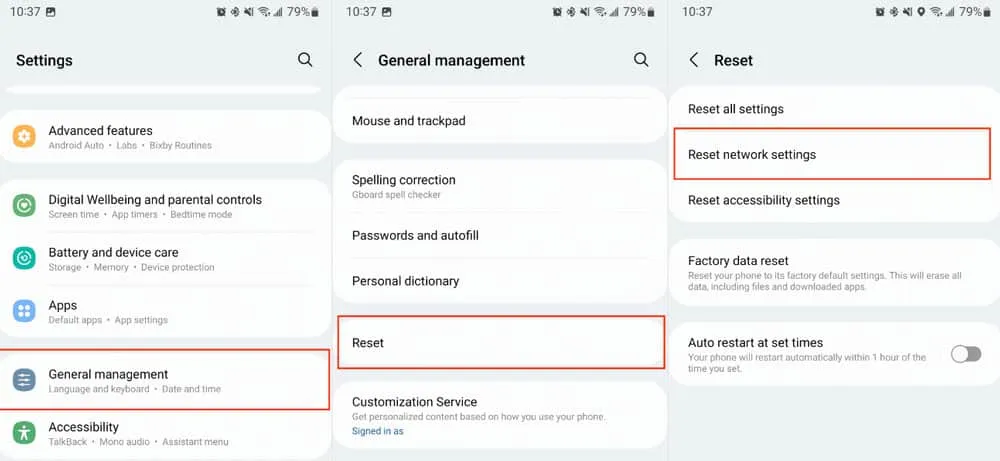
Probeer de veilige modus
Als je Spotify-apps elkaar storen, kun je je apparaat in de Veilige modus diagnosticeren, zodat je erachter kunt komen wat er aan de hand is.
- Houd eerst de aan / uit-knop 5-10 seconden ingedrukt.
- Klik vervolgens op OK in het volgende scherm om de Veilige modus te openen.
Widgets op vergrendelscherm uitschakelen
Er zijn verschillende handige widgets beschikbaar voor het Samsung-vergrendelingsscherm, waaronder wekker, weersvoorspelling en aankomende evenementen. Sommige apps van derden storen de muziekwidget, waardoor het geluid stopt wanneer u uw telefoon uitschakelt.
Door de muziekwidget uit te schakelen in de instellingen van het vergrendelscherm, kunt u oplossen dat Spotify stopt met spelen wanneer het scherm is uitgeschakeld vanwege het S10-probleem. Volg hiervoor deze stappen:
- Ga naar Instellingen en tik op Vergrendelscherm.
- Selecteer Gezichtswidgets.
- De muziek kan dan uitgezet worden door de schakelaar uit te zetten.
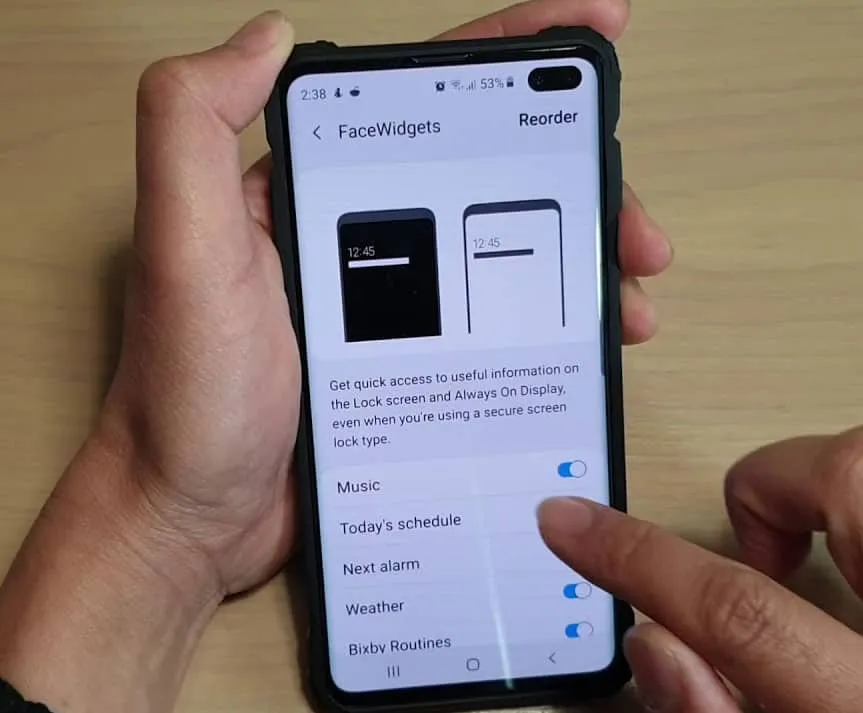
Sta achtergrondactiviteit toe
Bekijk de batterij-instellingen van de app als slechts één app, zoals Spotify, door het probleem wordt getroffen. Op de achtergrond moet die app de batterij van de telefoon kunnen gebruiken.
Volg deze stappen om uw instellingen te controleren:
- Ga naar Instellingen en selecteer Toepassingen .
- Selecteer uw Spotify-app in de lijst.
- Selecteer Batterij . Selecteer Achtergrondactiviteit toestaan en schakel het in.
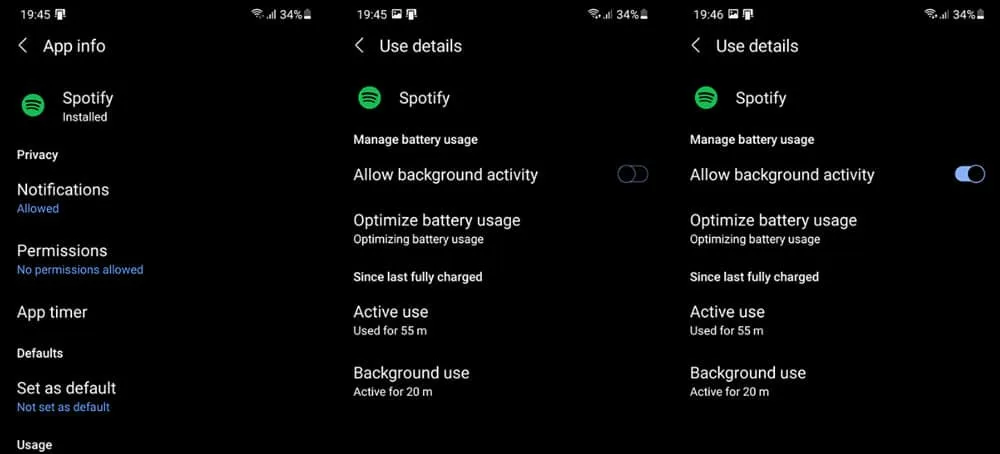
Voorkom dat Spotify slaapt
Op Samsung gaan ongebruikte apps automatisch in de slaapstand wanneer ze niet worden gebruikt. Er moet bijvoorbeeld geen rekening worden gehouden met Spotify, maar u moet waarschijnlijk voorkomen dat het systeem het inschakelt. Dus om dit te doen,
- Instellingen openen .
- Klik op ” Batterij “.
- Selecteer vervolgens Achtergrondgebruikslimieten .
- Klik daarna op nooit slaap-apps .
- Klik ten slotte op het pluspictogram en voeg Spotify toe .
Installeer Spotify opnieuw op je Android
Het opnieuw installeren van de app kan ook het S10-probleem oplossen waarbij Spotify stopt met spelen wanneer het scherm is uitgeschakeld. Dit probleem werd veroorzaakt door een bug in een bepaalde versie van Spotify en werd opgelost door deze opnieuw te installeren. Laten we dus de nodige stappen doornemen om de Spotify-app opnieuw te installeren:
- Ga naar PlayMarket .
- Je kunt Spotify vinden met een zoekopdracht.
- Klik op een app in de zoekresultaten.
- Selecteer Verwijderen .
- Start uw apparaat opnieuw op en ga terug naar de Play Store.
- Installeer Spotify opnieuw, log in en controleer op verbeteringen.
Van de tafel van de auteur
Dus, hier is hoe Spotify te repareren stopt met spelen wanneer het scherm is uitgeschakeld op S10-probleem. We hopen dat u deze gids nuttig vindt. Reageer ook hieronder als u vragen of vragen over het onderwerp heeft.
Geef een reactie